
Sa niini nga panudlo, nga lakang sa lakang gihulagway unsay buhaton sa espesipikong kahimtang sa pagtul-id sa sayop nga nakig-uban sa kakulang sa madawat nga setting IP ug mobalik sa normal nga operasyon sa Internet. mahimo usab kini nga mapuslanon: Internet wala magbuhat sa Windows 10, Wi-Fi dili buhat sa Windows 10.
Mubo nga sulat: Sa wala pa ikaw buhata ang mosunod nga mga lihok, sa pagsulay sa kakulangan sa imong koneksiyon sa Internet Wi-Fi o Ethernet, ug unya mobalik kini sa pag-usab. Aron mahimo kini, i-press ang mga win + r mga yawe sa keyboard, pagsulod sa NCPA.CPL ug i-press ang Enter. Right-click sa usa ka koneksyon problema, pilia "naghimo og kakulangan". Human kini baldado, sa samang paagi sa pagpabalik niini sa ibabaw sa. Kay sa usa ka wireless koneksyon, sa pagsulay sa pagpabalik sa ug re-makapahimo sa imong Wi-Fi router.
Re-sa pagdawat sa IP lantugi
Kon ang usa ka sayop sa pagtrabaho koneksyon magadawat sa imong IP address awtomatikong, ang problema sa ilalum sa konsiderasyon aron mohukom sa yano nga update nga nadawat gikan sa router o IP address provider. Aron sa pagbuhat niini, pagbuhat sa mosunod nga mga lakang.
- Pagdagan ang mando nga aghat sa ngalan sa tagdumala ug gamiton ang mga mosunud nga mga mando.
- Ipconfig / Release.
- ipconfig / pagbag-o.
Pagsarado sa sugo linya ug check kon ang problema masulbad.

Kasagaran kini nga pamaagi dili sa pagtabang, apan sa samang panahon, kini mao ang labing sayon nga ug labing luwas nga.
Reset TCP / IP Protocol lantugi
Ang unang butang nga sa pagsulay sa diha nga makita ang usa ka mensahe mao nga ang network adapter dili adunay permissible IP setting sa Reset setting network, sa partikular nga IP (ug WinSock) setting protocol.
MAAYO: Kon ikaw adunay usa ka corporate network ug sa Ethernet ug Internet kontorno, ug sa mga administrador, ang pagpatay sa mga mosunod nga mga aksyon mao ang undesirable (nga imong mahimo sa Reset sa pipila ka piho nga mga pag-lantugi gikinahanglan alang sa buhat).
Kon kamo adunay Windows 10, ako sa rekomend sa paggamit sa function nga gihatag sa sistema sa iyang kaugalingon, aron magkaila nga dinhi: Reset sa Windows 10 setting network.
Kon ikaw adunay lain nga bersyon sa OS (apan usab sa angay alang sa "daghang"), unya mosunod niini nga mga lakang.
- Run sa sugo prompt alang sa mga administrador, sa tapus nga ang sunod nga tulo ka mga sugo sa pagsunod sa order.
- Pag-reset sa Netsh Int IP
- Netsh int TCP Reset
- Ang pag-reset sa Netsh Winsock.
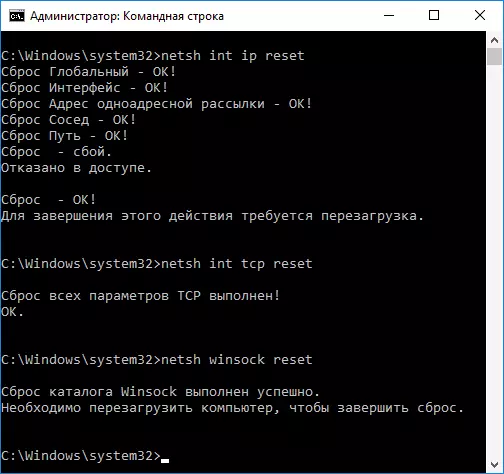
- I-restart ang imong computer
Usab, aron ma-reset ang mga parameter sa TCP / IP sa Windows 8.1 ug Windows 7, mahimo nimong magamit ang utility nga magamit alang sa Opisyal nga Microsoft Website: Httpsport.Micuprosoft.com/ru-357
Human ma-reboot ang computer, susihon kung ang pasundayag sa Internet nga nakabalik ug, kung dili, gipakita ba sa mga pagsulbad ang mga diagnostic sa parehas nga mensahe sama kaniadto.
Susihon ang Ethernet o Wi-Fi
Laing kapilian mao ang pagsusi sa mga setting sa IP nga mano-mano ug usbon kini kung kinahanglan. Pagkahuman sa paghimo sa mga pagbag-o nga gitino sa mga indibidwal nga mga butang, susihon kung giwagtang ang problema.
- Press ang Win + R Keys sa Keyboard ug Pagsulod sa NCPA.CPL
- Tuo nga-click sa ibabaw sa mga koneksyon nga walay balido setting IP ug pagpili "Properties" sa menu konteksto.
- Sa bintana sa Properties sa lista sa mga protocol, pilia ang "Bersyon sa Internet 4" Protocol ug ablihi ang mga kabtangan niini.

- Susihon kung ang awtomatikong pagdawat sa IP address ug ang mga adres sa DNS servers gitakda. Alang sa kadaghanan nga mga tighatag, kini kinahanglan nga ingon niini (apan kung ang imong koneksyon naggamit static IP, dili kinahanglan nga usbon kini).
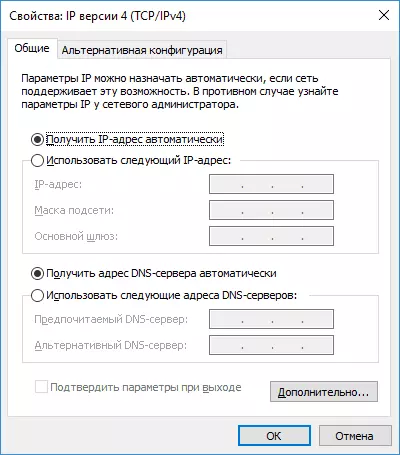
- Sulayan manu-mano nga magparehistro sa DNS Servers 8.8.8.8 ug 8.8.4.4
- Kung konektado ka pinaagi sa usa ka wi-fi router, unya sulayi imbes nga "makadawat ang IP awtomatiko nga" mano-mano nga nag-protecruding ang usa ka router, nga adunay nausab nga katapusan nga numero. Mga. Kon ang address sa router, alang sa panig-ingnan, 192.168.1.1, kita maningkamot nga magparehistro IP 192.168.1.xx (mas maayo nga dili sa paggamit niini ingon nga kini nga gidaghanon 2, 3 ug sa uban pang mga duol sa mga yunit - sila na nagpasiugda sa ubang mga lalang ), ang subnet maskara nga awtomatikong-instalar, ug ang nag-unang ganghaan mao ang address sa router.
- Sa windows sa mga kabtangan sa koneksyon, sulayi nga i-off ang TCP / IPV6.
Kung wala'y kapuslanan gikan niini, sulayi ang mga kapilian gikan sa sunod nga seksyon.
Dugang nga mga hinungdan sa kamatuoran nga ang Network Adapter dili gitugotan nga mga setting sa IP
Gawas sa gihulagway nga mga aksyon, sa mga sitwasyon nga adunay "gitugotan nga mga parameter sa IP", ang mga sad-an mahimong mga programa sa ikatulo nga partido, labi na:
- Bonjour - Kon instalar kaninyo sa pipila ka software gikan sa Apple (iTunes, iCloud, QuickTime), nan ikaw lagmit nga adunay bonjour sa listahan sa-instalar nga mga programa. Ang pagtangtang sa kini nga programa makasulbad sa gihulagway nga problema. Magbasa pa: Bonjour Program - Unsa man kini?
- Kung ang ikatulo nga partido antivirus o firewall na-install sa imong computer, sulayi nga temporaryong pag-disable sila ug susihon kung nawala ba ang problema. Kung oo - sulayi ang pagtangtang, ug dayon i-install pag-usab ang Antivirus.
- Sa tagdumala sa aparato sa Windows, sulayi ang pagtangtang sa imong network adapter, pagkahuman nimo gipili ang "aksyon" - "pag-update sa pagsulud sa kagamitan". I-install kini ang adapter, usahay molihok kini.
- Posible nga ang panudlo mapuslanon, ang Internet wala molihok sa computer sa cable.
Mao na kana. Nanghinaut ko nga ang pipila ka mga paagi nga miabot sa imong kahimtang.
